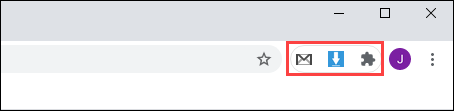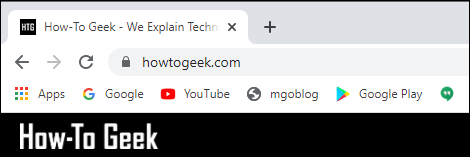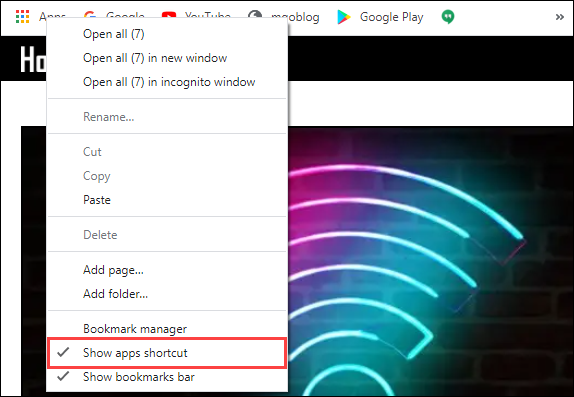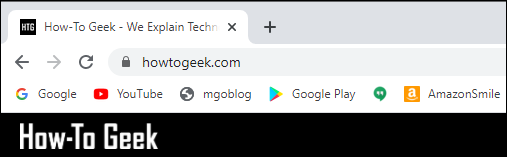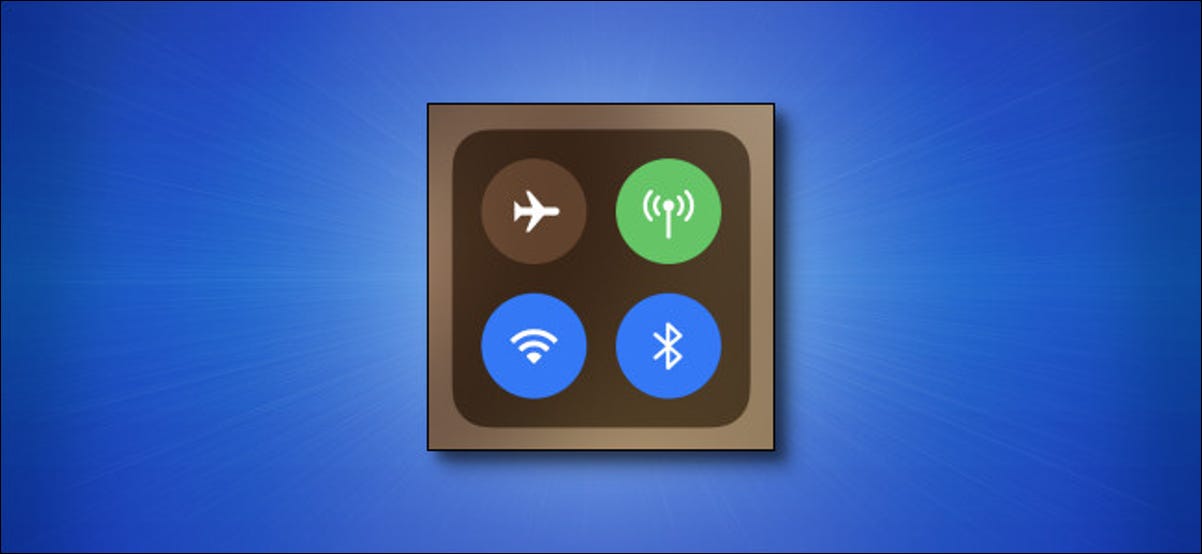ظاهر گوگل کروم در طول سالها بسیار تغییر کردند، اما یک چیز هنوز تغییر نکرده است و آن هم دکمه Apps در نوار نشانکها است. اگر از برنامههای کروم استفاده نمیکنید، این آیکون کوچک میتواند مزاحم محسوب شود. خوشبختانه، حذف آن کار آسانی است. در ادامه درباره آن صحبت میکنیم.
دکمه Apps بخشی پیش فرض از نوار نشانکهای کروم است. با کلیک روی آن به صفحه chrome: // apps / میروید که برنامههای وب نصب شده از فروشگاه وب کروم را راه اندازی میکند. این موضوع بدیهی است که اگر هیچوقت از این صفحه بازدید نمیکنید، پس نیازی به آیکون دائمی در مرورگر خود ندارید.
لازم به ذکر است که Apps کروم همان برنامههای اضافه شده کروم نیستند که از طریق منوی برنامه در گوشه بالا سمت راست مرورگر قابل دسترسی هستند. ما فقط دکمه “Apps” را حذف خواهیم کرد.
این موارد تمام کارهایی است که برای حذف این گزینه برنامهها باید انجام دهید.
ابتدا مرورگر کروم را در کامپیوتر ویندوز، مک یا لینوکس باز کنید.
سپس روی هر از نوار نشانکها یا دکمه “Apps” کلیک راست کنید. با این کار منویی باز میشود که باید از آن گزینه ” Show Apps Shortcut” را لغو انتخاب کنید.
اکنون دکمه Apps از نوار نشانکهای شما حذف خواهد شد.
بدون شک دکمه Apps مشکل بزرگی نیست که نگران آن باشید، اما اگر از آن استفاده نمیکنید و نشانکهای زیادی در نوار خود دارید، فضای اضافی برای شما مفید خواهد بود.
موضوع مرتبط: یک ترفند عالی برای پیدا کردن تصاویر در گوگل کروم
منبع: howtogeek.com